P030:如何同时添加图名页码及图号
常青藤批量处理系统的图幅信息功能可以给图纸批量添加图名、图号、页码等信息,其中“符号”为基本功能,是采用宏替换模式;“公式”为高级功能,采用函数表达式模式。无论是“符号”模式还是“公式”模式,每次都只能添加一个内容,例如图名或图号(添加单个内容的操作方法详见 P009-利用图幅信息功能给图纸添加图号),如果需要同时添加图号、图名等多个内容,则需要使用“组合”模式,详情如下。

图1:组合模式启动
组合模式启动后,系统弹出如下图2所示界面,“图框信息”设置与符号模式相同,本文从略;在“图幅信息”标签页中,可以添加多个内容,本文以添加图号和页码为例,操作方法说明如下:
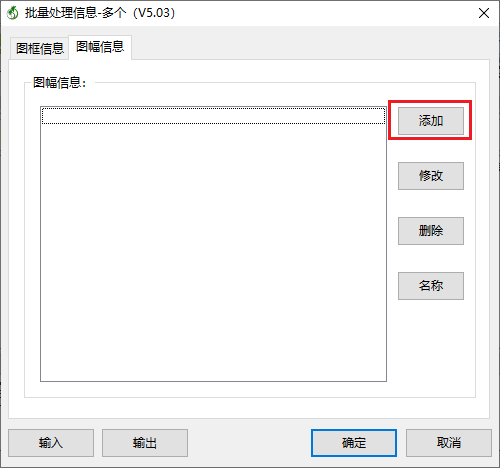
图2:信息界面
第1项:添加图号
在图2所示界面中,点击“添加”按钮,添加一个新的内容项,名称命名为“图号”,点击确定后,系统将弹出图号设置界面,在界面上设置图号的区域及图号格式(操作方法参考 P009-利用图幅信息功能给图纸添加图号)。设置完成返回主界面(图2所示)后,列表中出现新增项“图号”。
第2项:添加页码
参照添加图号的方法,可以添加页码项,设置完成返回主界面(图2所示)后,列表中出现新增项“页码”。
按以上方法可以添加图名等诸多内容项,添加完成后,主界面(图3)中会列出所有设置项,每个项前有个复选框,凡勾选的项目在批量处理过程会被执行,如果暂不需要执行,不必删除,只需要将前面的勾取消即可。
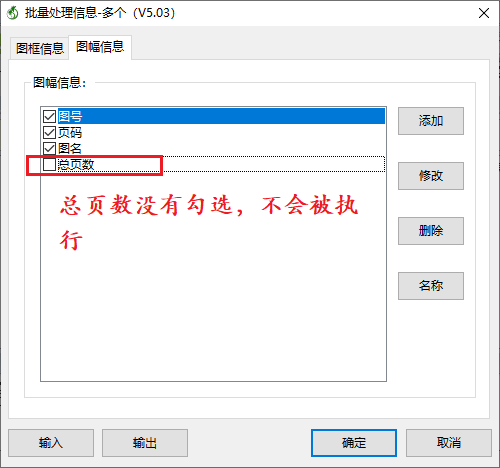
图3:所有设置项


 公安备案61019002000880
公安备案61019002000880